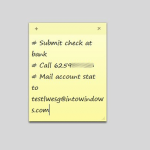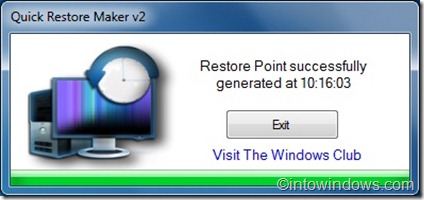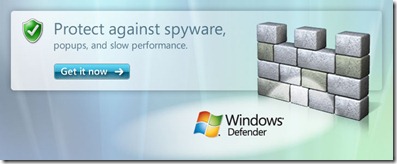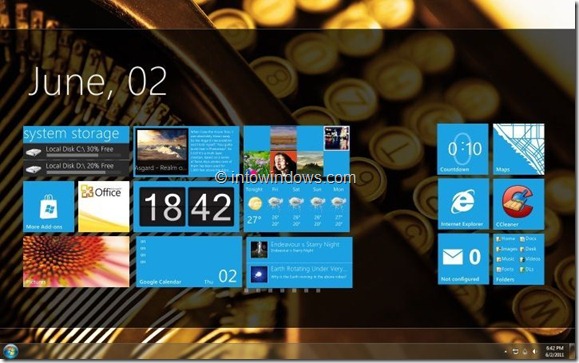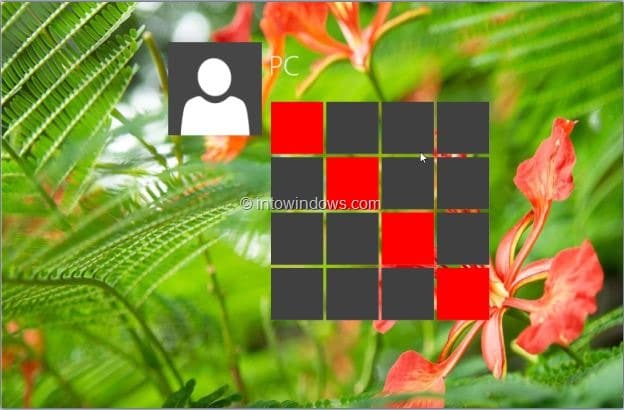Le système d’exploitation Windows 7 est actuellement le système d’exploitation le plus installé au monde. Le système d’exploitation sorti il y a près de 7 ans est probablement le système d’exploitation Windows le plus apprécié à ce jour.

METTRE À JOUR: Nous vous recommandons de suivre les instructions de notre dernier guide sur la façon d’installer Windows 7 sur un lecteur USB externe au lieu de cet ancien guide pour de meilleures instructions.
Comme vous le savez tous, créer une clé USB amorçable ou installer Windows 7 ou Vista via USB est un jeu d’enfant. Il ne faut pas beaucoup de temps et d’efforts pour obtenir une clé USB amorçable. Maintenant, après avoir répété plusieurs e-mails concernant l’installation de Windows 7 ou Vista sur une clé USB, j’ai décidé d’écrire ce guide détaillé.
Conditions requises pour installer Windows 7 sur USB:
# Une clé USB avec un espace disque minimum de 6 Go pour installer Windows 7 ou Vista. Vous pouvez utiliser un lecteur de 4 Go pour installer XP.
# USB ou DVD de démarrage Windows 7.
# Temps libre
Étapes pour installer Windows 7 sur une clé USB
Alors commençons par le fichier Procédure d’installation de Windows 7 sur USB:
Étape 1: Tout d’abord, connectez votre clé USB à la machine et sauvegardez toutes les données de la clé USB.
Étape 2: Télécharger VirtualBox Portable, double-cliquez sur le fichier exécutable et extrayez le contenu sur votre clé USB.
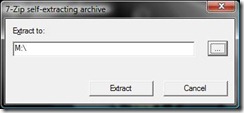
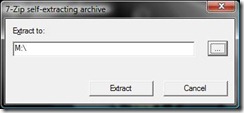
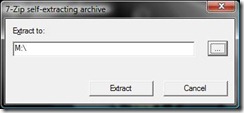
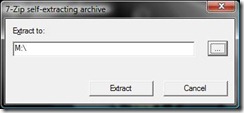
Étape 3: Accédez maintenant au dossier Portable VirtualBox sur USB et exécutez le fichier Portable-VirtualBox (.exe).
Étape 4: À partir de là, vous devez suivre les étapes à l’écran pour créer un disque virtuel et installer Windows 7 sur USB. Suivez le guide d’installation de Windows 7 sur VirtualBox pour terminer le processus.
Étape 5: Une fois le processus d’installation terminé, vous pouvez fermer VirtualBox en toute sécurité et retirer la clé USB.
Étape 6: Vous pouvez maintenant utiliser cette clé USB Windows 7 sur n’importe quelle machine Windows de votre choix. Pour utiliser Windows 7 sur une autre machine, branchez la clé USB Windows 7, ouvrez la clé USB et exécutez le fichier Portable-VirtualBox.